
iPhoneの名前って皆さんはどんな名前を付けてますか?
毎日ワクワクしてますか!?AllSync.jpへようこそ。Sync.(@AllSync.jp)です!
僕はブログを通勤の電車で更新していたりするのですが、ふと気になったのがWi-Fiネットワークの一覧やAirDropに、周囲のiPhoneユーザーのお名前が表示されること。
僕は公共の場でMacBookとその他デバイスをデーター共有のために繋げたりするので、そいういった場面によく出くわします。
ひょっとすると、iPhoneユーザーでもお家ではPCを使わないって人はけっこういたりして、ネットワーク上で自分が付けたユーザーネームが晒されていることを知らない人も多いんだろうなと思いました。
個人情報とまでいかないんですが、僕的には何となく恥ずかしい気がするiPhoneのデバイス名をAirDrop内で非表示にする方法を記事にしたいと思います。
iPhoneは他のApple系デバイスに検出されている
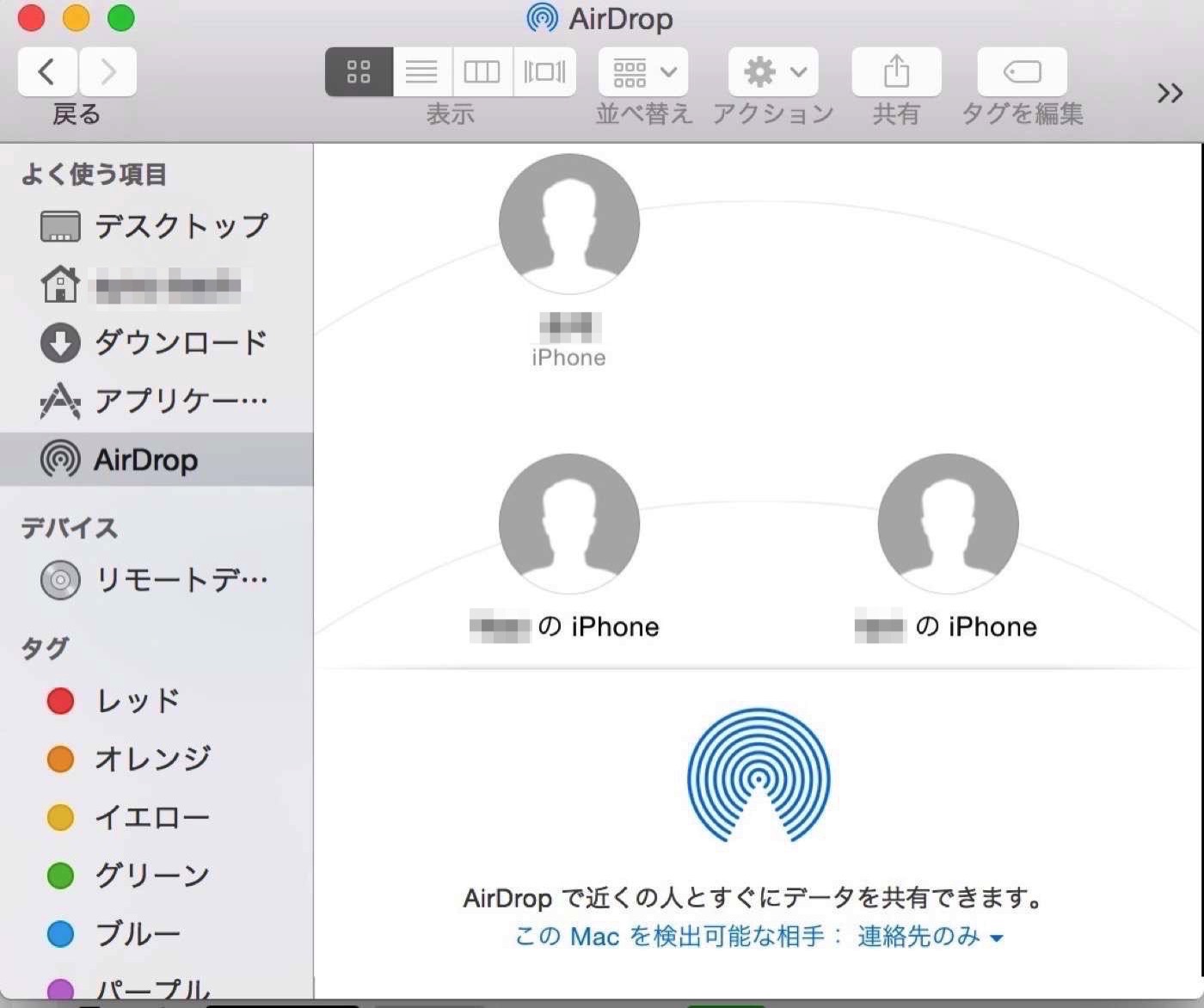
いつものように通勤時に電車内で、iPhoneのスクショをMacBookにAirDropしようとした時の一コマ。こんな風に自分のiPhoneを、他のデバイスから検出される事を許可しているユーザーさんって多いんだなって思いました。
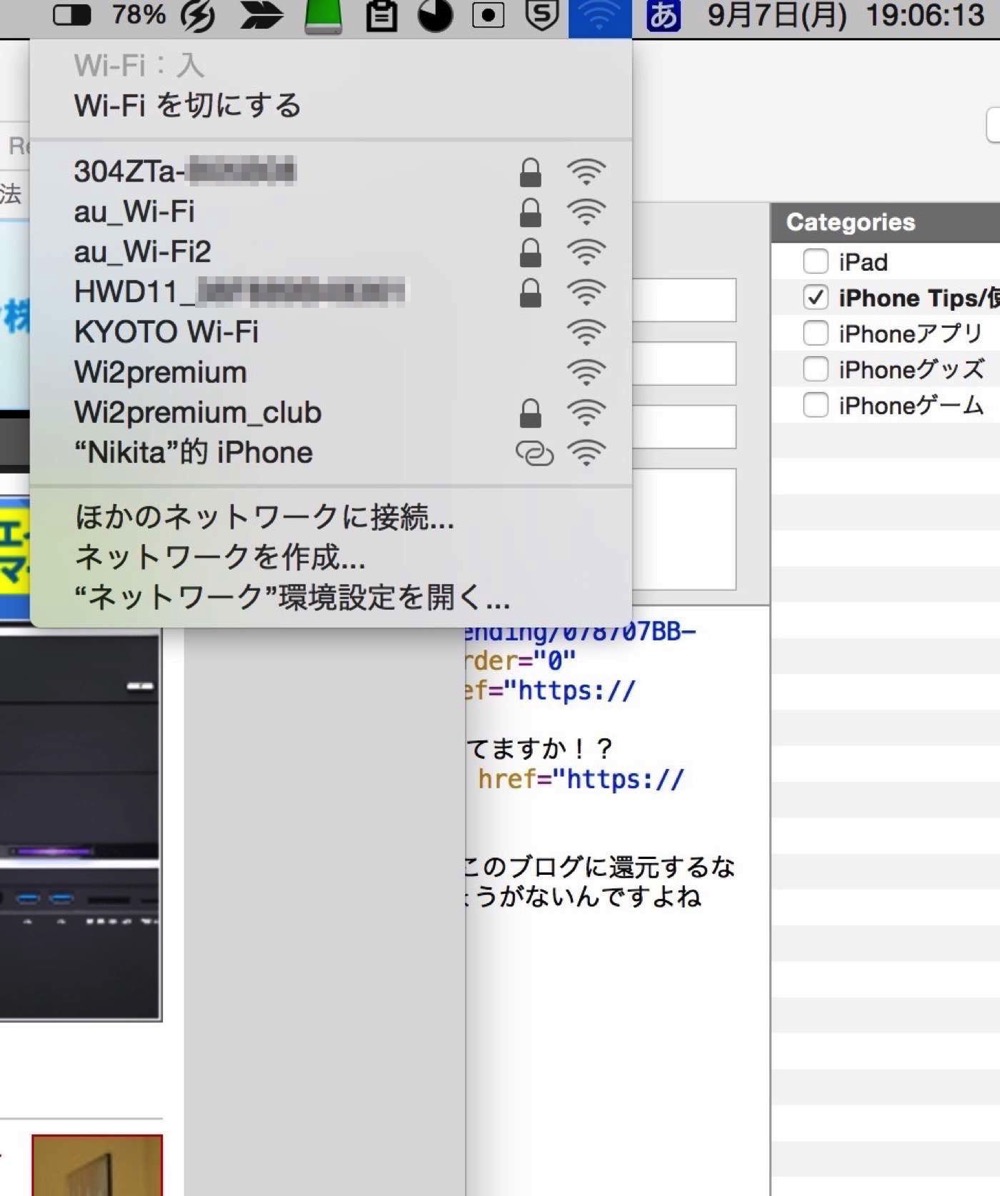
Wi-Fi表示(デザリング)なので余談になるんですが、今までで1番にiPhoneの名前に衝撃を受けた「“Nikita”的iPhone」ww恋するアサシン的なiPhoneなんでしょうか(笑)これを見た時に今回の記事を書いてみようと思いました。
iPhoneを他のデバイスに検出されない設定にする。
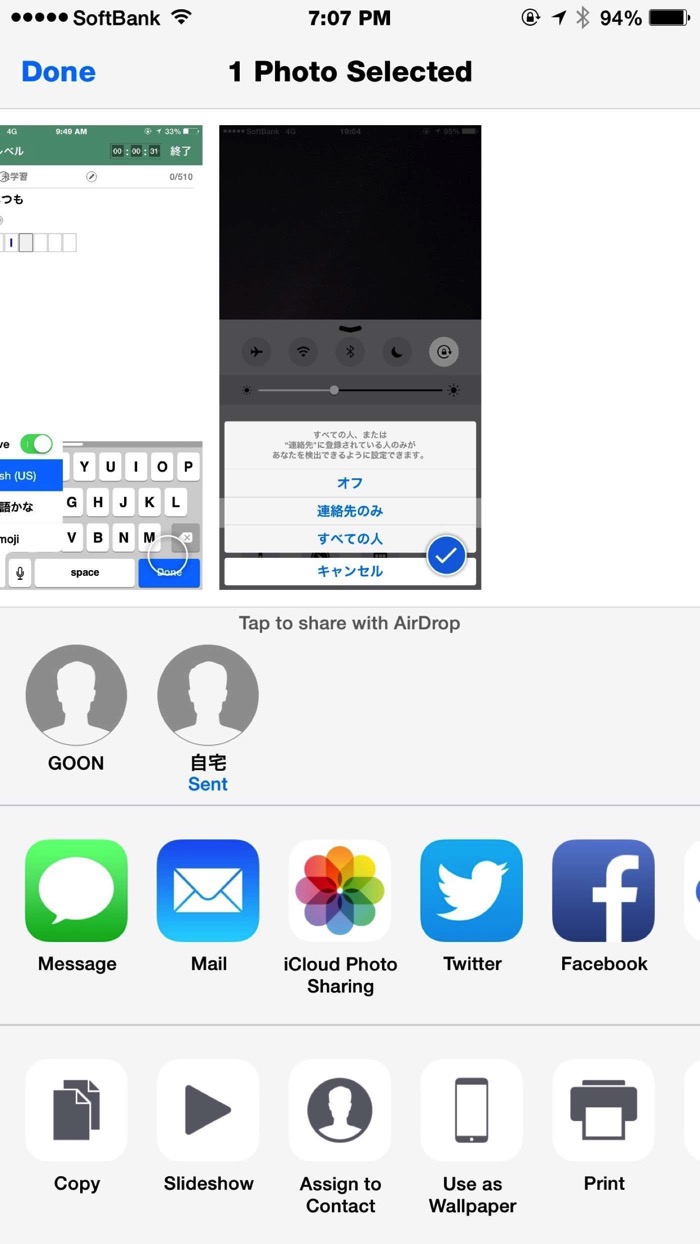
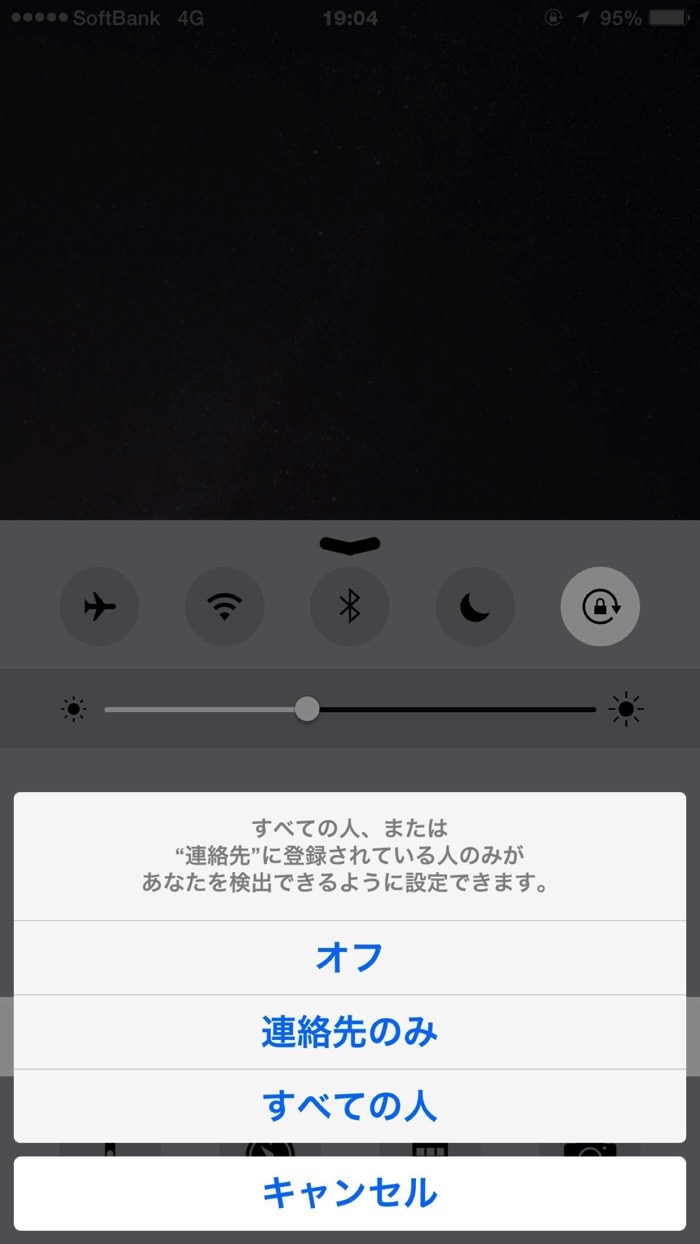
このように、iPhoneで検出されない設定をしておかないと、iPhone同士でも名前が見えている状態です。検出されない設定の仕方は、まずiPhoneディスプレイ最下部から上にスワイプして「コントロールセンター」を呼び出します。
設定はいたって簡単で、コントロールセンターのAirDrop部分をタッチして、AirDrop設定を「オフ」にすれば他のiOSデバイスから検出されなくなります。
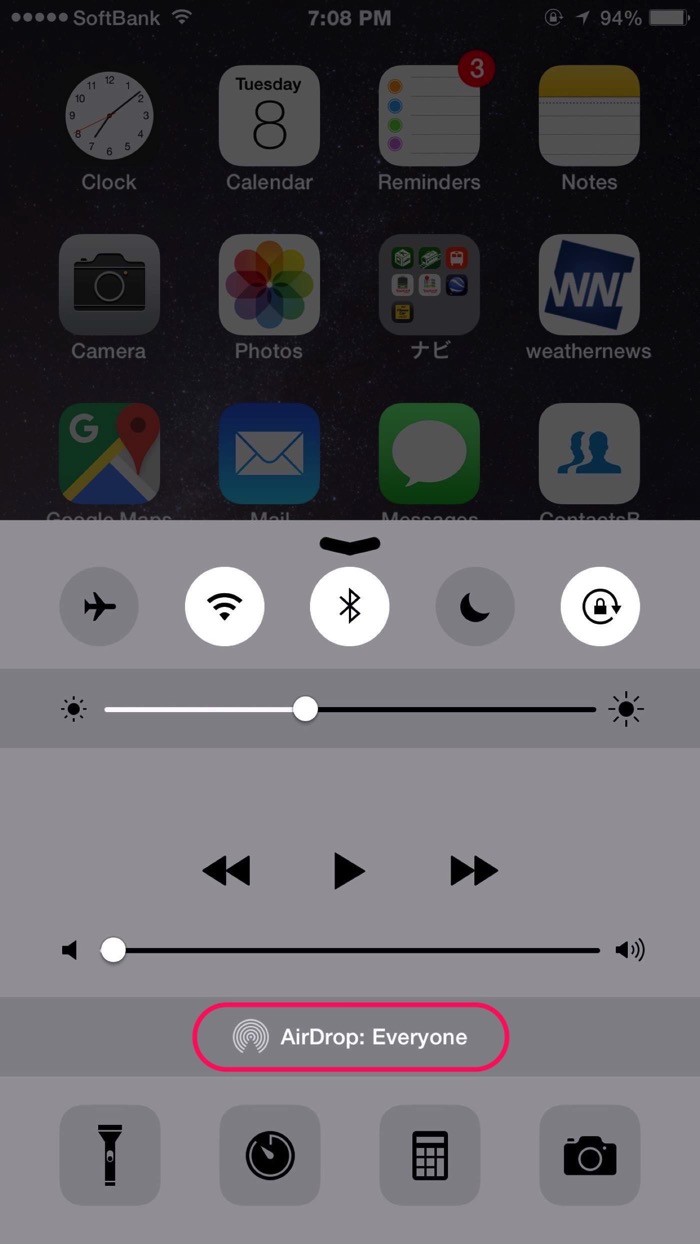
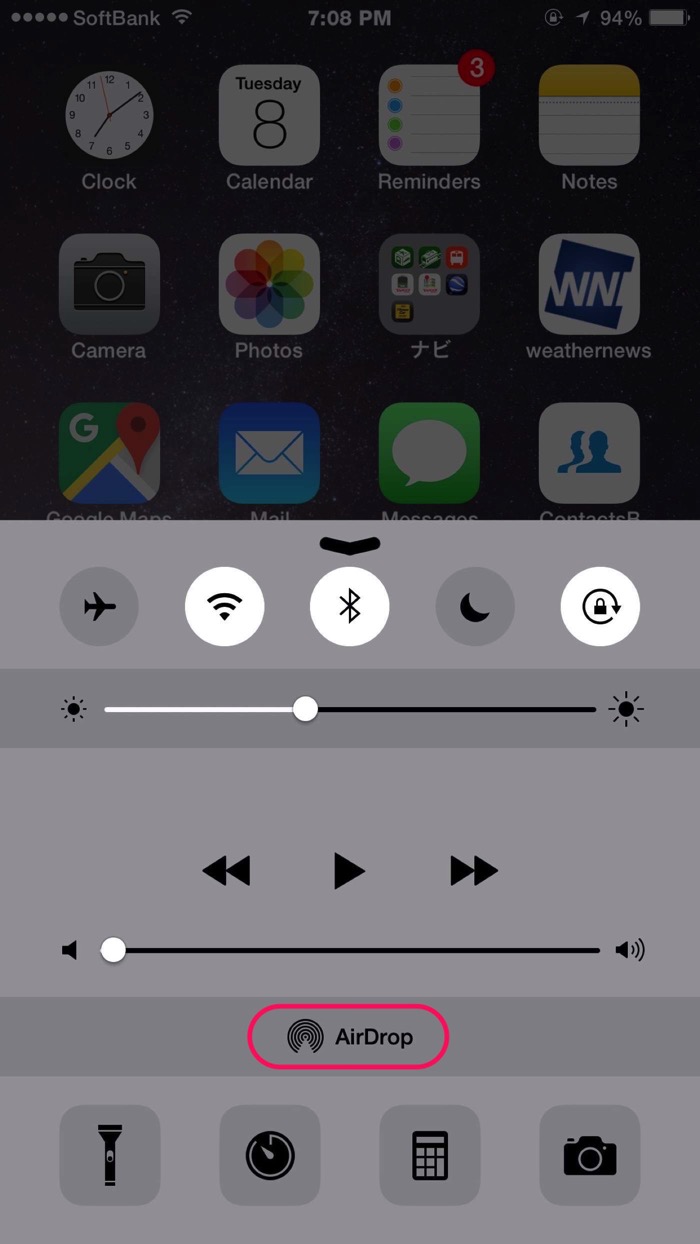
AirDropの設定がどうないっているかの確認もしておきましょう。AirDropのマークが黒色になっていれば、AirDropがオフになっている状態で、検出はされません。白文字の場合は、AirDropの文字の横に書かれている状態がAirDropの検出範囲の設定状況です。

AirDropは、機能オフかアドレス帳のみ検出可の設定で名前を隠すことができます。しかし、デザリング使用時は結局表示されてしまうので、セキュリティ的にも改善して欲しいところですね。